Pages发送副本教程是什么?

您可以发送文稿副本,让接收者可在自己的电脑和设备上打开和根据需要任意修改文稿。接收者的更改不会影响原始文稿或文稿的其他任何副本。
如果文稿的接收者使用与您不同的软件,您可以为发送的副本选取其他格式。例如,您可以将副本作为 PDF、Microsoft Word 文稿(带 .docx 或 .doc 文件扩展名)或 ePub 发送,以便接收者可在 iBooks 中打开。
通过添加密码,可以限制副本的访问权限。若要防止其他人修改副本,可以将文稿锁定。
文稿打开后,选取“共享”>“发送副本”(从屏幕顶部的菜单中),然后选取某个选项。
点按某个格式,然后指定设置:
Pages:若要限制对副本的访问,请选择“需要密码才能打开”复选框,然后输入要求的信息。
PDF:点按“图像质量”弹出式菜单,然后选取一种图像质量(图像质量越高,副本文件越大)。
Word:若要限制对副本的访问,请选择“需要密码才能打开”复选框,然后输入要求的信息。如果文件需要与较旧版本的 Word (1997-2004) 兼容,请点按“高级选项”,然后从弹出式菜单中选取“.doc”。
ePub:输入标题和作者姓名。若要将 ePub 分配给某个类别,请点按“主要分类”弹出式菜单,然后选取某个类别。若要设定语言及图书封面和设定是否内嵌字体,请点按“高级选项”旁边的显示三角形。
【注】如果设定了密码,它仅会保护副本,而不会保护原始文件。如果原始文件已有密码,则该密码也会应用到副本。
点按“下一步”,然后提供请求的信息(例如,发送电子邮件时的电子邮件地址)。
如果您未针对选取的方法登录帐户,系统将在继续前要求您登录。对于 AirDrop,将在接收者接受时发送文稿。
ipad上pages怎么添加下一页?
选择内容
进入编辑页面,点击需要添加分页符的内容。
点击标记
这时候点击右侧的标记。
点击分页符
在弹出的选项中点击分页符。
添加下一页
这时候可以看到下一页已经添加成功了。
















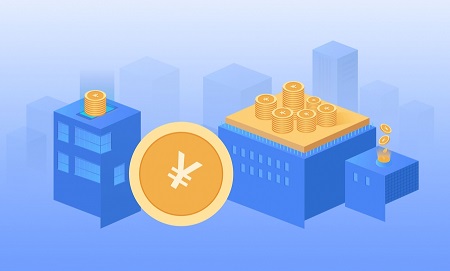

 营业执照公示信息
营业执照公示信息